usb转rs485驱动是一款通用的USB编程线驱动,通过安装这款软件,将USB接口模拟成传统的串行口,从而方便进行编程和通信,通过编程电缆与PLC等设备的传统接口进行通信,小编还准备了usb转rs485驱动安装教程,需要的朋友赶快下载吧!
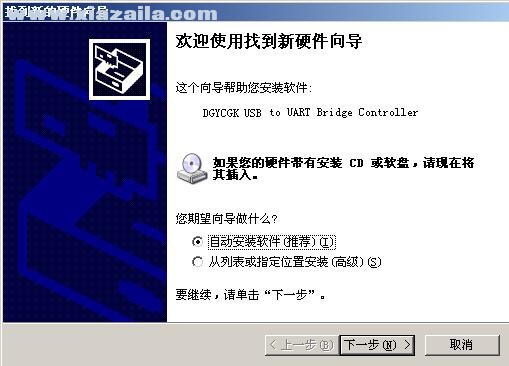
软件功能
1、完全兼容USB V1.1和USB CDC V1.1规范
2、USB总线供电(非隔离电缆)、或USB总线供电与PLC的编程口同时供电(隔离型电缆)
3、波特率:300bps~1Mbps自动适应
4、每台PC只支持一根USB编程电缆
usb转rs485驱动使用教程
驱动程序的安装非常简单,只需按提示进行即可,以Windows XP为例,按以下步骤进行:
1、 打开将要连接USB编程电缆的电脑电源,并确认电脑的USB口已经启动并正常工作。
2、 将USB编程电缆插入电脑的USB接口,Windows将检测到设备并运行添加新硬件向导帮助你设置新设备,插入驱动程序光盘并单击下一步继续。
如果Windows没有提示找到新硬件,那么在设备管理器的硬件列表中,展开“通用串行总线控制器”,选择带问号的USB设备,单击鼠标右键并运行更新驱动程序。
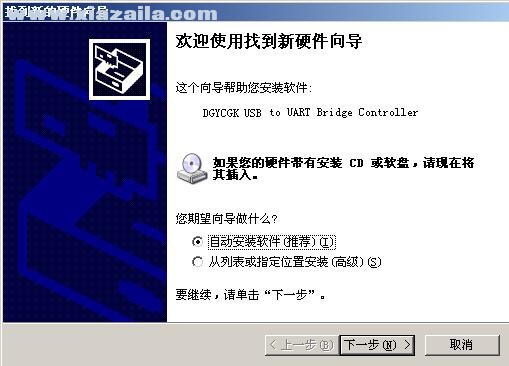
3、 Windows将检测到安装信息,显示“DGYCGK USB Composite Device ”设备,并出现如下没有通过Windows徽标测试的信息框,单击“仍然继续”。
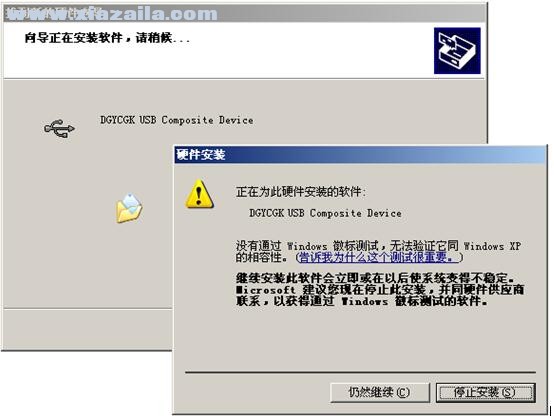
4、 继续安装,让Windows拷贝驱动程序文件到你的硬盘。
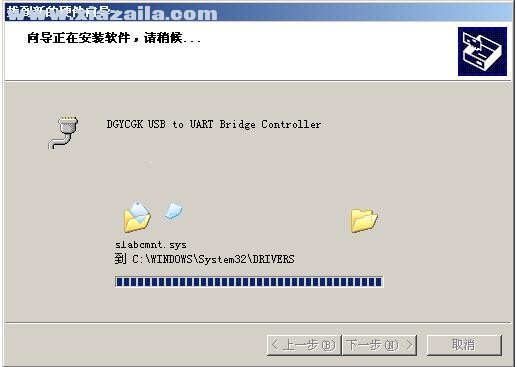
5、 当Windows显示完成找到新硬件向导,单击“完成”结束安装。
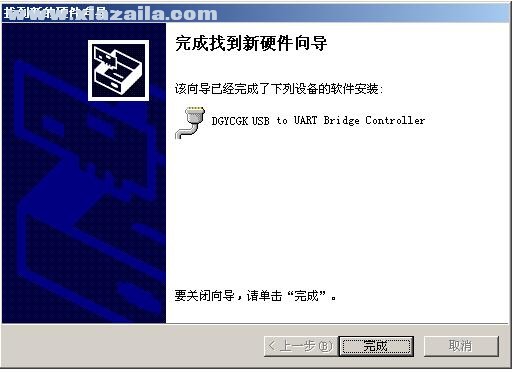
6、 安装完成后,请确认在Windows的“开始设置控制面板系统硬件设备管理器”菜单的“端口(COM和LPT)”展开条目中出现“DGYCGK USB to UART Bridge Controller(COMx)”,这个COMx就是USB编程电缆使用的COM口号。以后每次使用只要插入编程电缆就会出现该COM口,你只需在编程软件或通信软件等应用软件中选中该COM口即可。
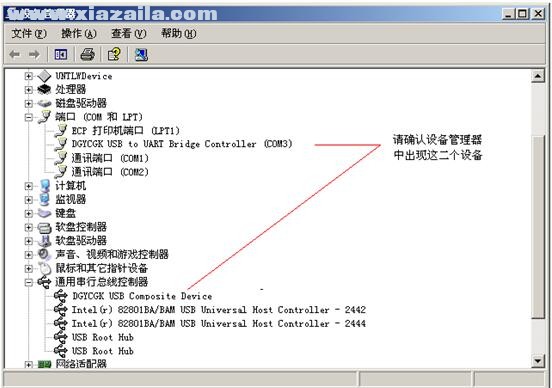





软件评论 您的评论需要经过审核才能显示
网友评论